Полезные скрытые функции Android

Android – не просто обычная операционная система, она имеет множество полезных функций, которые «скрыты в глубине кода». Их можно использовать для ускорения работы гаджета. Большинство «плюшек» доступно. Скрытые возможности андроид могут отличаться в зависимости от модели телефона и производителя.
Специальные возможности андроид:
В версиях андроид 7.0 и выше есть функция одновременной работы в 2-х приложений. Возможности андроида уже дошли и до такого. Чтобы использовать данную функцию нужно:
1. Нажмите кнопку отображения недавних приложений.
2. Удерживая одно из них, перетащите наверх, после чего оно откроется на пол дисплея.
3. Аналогичные действия выполнить со 2-м приложением.
Готово, можно использовать 2 предложения одновременно.
Не всегда удобно искать кнопку громкости и убавлять громкость при, допустим, нежелательном звонке. В данном случае нужно:
1. Зайти в настройки.
2. Зайти в раздел «Жесты».
3. Активируйте возможность «Отключение звука».
Теперь, чтобы сбросить нежелательный звонок достаточно повернуть телефон в сторону и сам перейдет в режим «без звука».
Скрытые возможности андроид с версии 7.1 дополнены очень полезной функцией, которая отвечает за безопасность смартфона. Многие пользователи еще не догадываются о нем.
1. Если какое-либо сомнительное приложение не хочет закрываться, нужно просто несколько раз нажать кнопку «назад», после чего система поймет, что приложение опасное, автоматически закроет его и вернет пользователя на рабочий стол.
С версии 5.0 любой может просмотреть уведомления на смартфоне, даже если он выключен и заблокирован. Мало кто хочет, чтобы его личная переписка перестала быть таковой, поэтому нужно:
1. Зайти в настройки.
2. Открыть раздел «Дополнительные», после чего откроется панель расширенных настроек.
3. После настраиваем уведомления приложений.
Эта функция поможет ограничить использование гаджета, например маленькому ребенку.
Вот что нужно сделать:
1. Зайти в настройки.
2. Зайти в раздел «Дополнительно».
3. Найти функцию «Включение по расписанию».
4. После настройки и подтверждения действий телефон автоматически будет включаться и выключаться в определенное время.
Секретные возможности андроид умеют хранить секреты. В верхней панели скорее всего присутствует режим «гость». В таком случае доступ ко всей личной информации гаджета будет закрыт. Полезная функция, если телефон временно попадает к кому-то в руки.
Данный способ обрадует меломанов и людей с чувствительным слухом, т. к в большинстве современных смартфонов есть функция полной настройки звука. Для настройки звука нужно:
1. Зайти в настройки.
2. Зайти в раздел «Звук и вибрация».
3. Найти функцию «Аудио Тюнер».
4. Настроить все под себя.
• «Открытие приложений с помощью жестов».
Это очень интересная, а главное полезная функция. Благодаря ей можно открыть например, галерею, «нарисовав» на дисплее букву «М». Чтобы включить данную функцию нужно:
1. Зайти в настройки.
2. Найдите пункт «Жесты».
3. В меню жестов настройте какой жест за что отвечает.
Скрытые возможности андроид являются очень полезными, хоть о них мало кто знает. Поэтому лучше рассказать о них своим друзьям, знакомым и родственникам. Как уже упоминалось выше, некоторые функции доступны именно на новых версиях Android, что является косвенной причиной либо обновить прошивку смартфона, либо же купить новый. Если телефон при использовании функций начинает тормозить, вероятно, что процессор не очень справляется и стоит отключить некоторые функции и дать гаджету отдохнуть.
Хей. Дай угадаю, у тебя телефон на базе Андроид? Я так и думал. Готов поспорить, что ты не используешь и половины его полезных функцией, которые сэкономят тебе время и деньги. Да-да, так и есть. Поэтому прочитай эту статью и удиви остальных!

Найдены возможные дубликаты

Android
482 поста 6.1K подписчиков
Правила сообщества
Бан за неадекватное поведение, спам, рекламу
Какой ты нудный, ты наверное ещё процессор системным блоком называешь, а папки директориями? (если что я шучу)
1. Если какое-либо сомнительное приложение не хочет закрываться, нужно просто несколько раз нажать кнопку «назад», после чего система поймет, что приложение опасное, автоматически закроет его и вернет пользователя на рабочий стол.
Андроид 7.1.1 — обнажимался «назад», приложение как работало, так и работает.
Ты плохо волновался и сомневался.

Совсем уже обнаглели

Находка
В Либерии, считающейся одной из беднейших стран мира, местный 19-летний водитель мото-такси Эмманюэль Туло нашел на дороге сумку, где было 50 тысяч долларов наличными, и вернул ее владелице после того, как услышал по радио о потере.
Местная бизнесвумен, которой принадлежали деньги, в благодарность отдала парню 1,5 тысячи долларов, а президент страны назначил молодого таксиста «амбассадором честности» с зарплатой 500 долларов в месяц и пообещал оплатить ему учебу в медицинском вузе.

Вот оно что

![]()
Жители Сосенского поселения Новой Москвы, просившие решить проблему с мигрантами, создают группы самообороны

В спальном районе Новой Москвы люди по вечерам боятся выходить на улицы.
Жительница Коммунарки Татьяна рассказала «Собеседнику», что местные жители создали в телеграм-канале группу «Вежливые люди». По заявкам мужчины и даже целые семьи провожают одиноких женщин и девушек от метро до дома.
За последние полтора месяца в районе случились одно изнасилование и две попытки изнасилования мигрантами. Глава поселения Кирилл Бармашев подтвердил, что жители берут безопасность в свои руки: они создают как легальные отряды дружинников, которые имеют себе удостоверение, так и группы поддержки, провожающие женщин.
Напомним, что жители Сосенского поселения Новой Москвы написали Путину письмо, в котором просят навести порядок с мигрантами: их только по официальной статистике проживает в поселении 44%. Мигранты работают на оптовом продовольственном рынке «Фуд Сити», строительном рынке «Славянский базар» и делают ремонты в квартирах новых домов.
10 секретных функций твоего телефона

У Android есть несколько секретных функций, которые вам следует знать, чтобы максимально эффективно использовать операционную систему компании Google. Мы собираемся рассказать вам о некоторых из них, чтобы вам было немного легче и удобнее работать с Android устройствами.
Примечание. Если у вас смартфон с графической оболочкой, то некоторые из функций могут находиться в другом месте, но большинство смартфонов имеют одинаковое расположение настроек.
1. Изменить размер шрифта
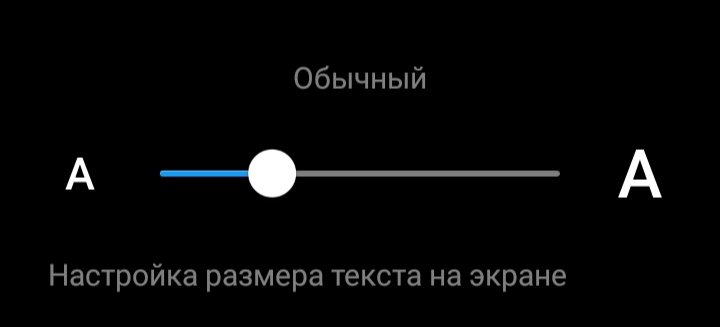
Если буквы в нашем Android слишком маленькие или большие, мы можем изменить размер шрифта, чтобы он подходил нам как можно лучше.
Для этого мы должны выполнить следующие шаги:
2. Разместить необходимые значки в строке состояния
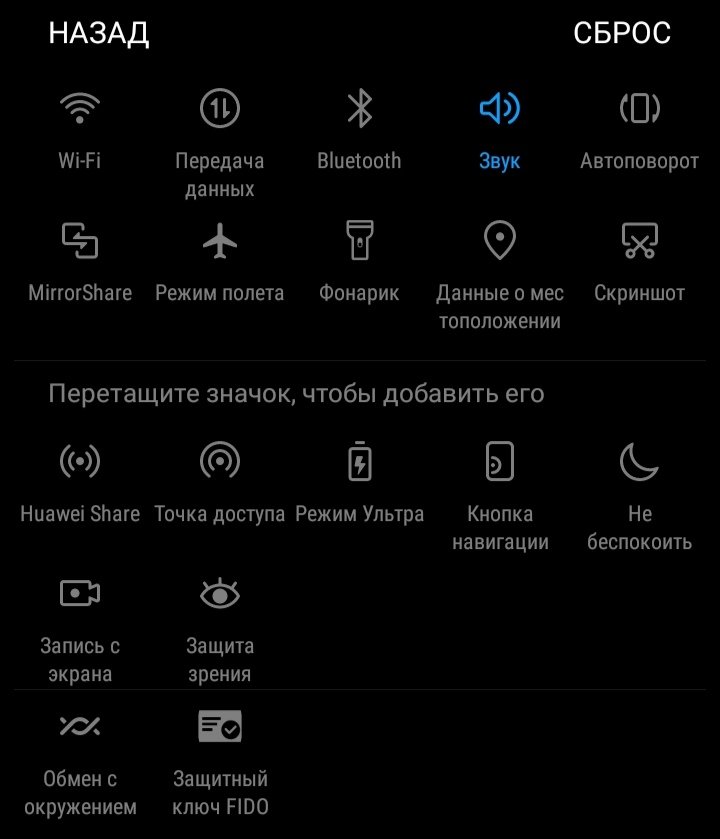
Мы можем перемещать иконки в строке состояния, как мы хотим, и даже удалять и заменять их другими, которые лучше соответствуют нашим потребностям.
Для этого нужно выполнить следующие действия:
3. Внутренняя поисковая система
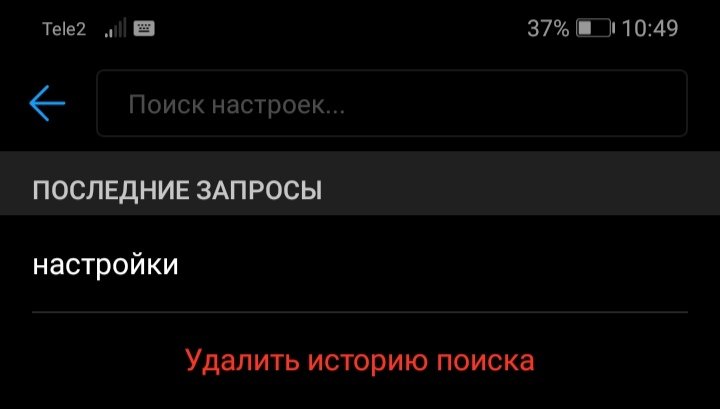
Наверняка с вами случалась ситуация, когда вы заходили в меню «Настройки», чтобы найти функцию, но вы не знаете где она находится.
Теперь для поиска необходимой функции мы можем воспользоваться поиском настроек. Для этого нужно написать то, что мы ищем в выделенной для этого области и щелкнуть увеличительное стекло с правой стороны или кнопку с лупой на клавиатуре.
Таким образом, вы сможете найти то, что искали, не тратя время на поиск по всем меню настроек операционной системы.
4. Показать процент заряда батареи
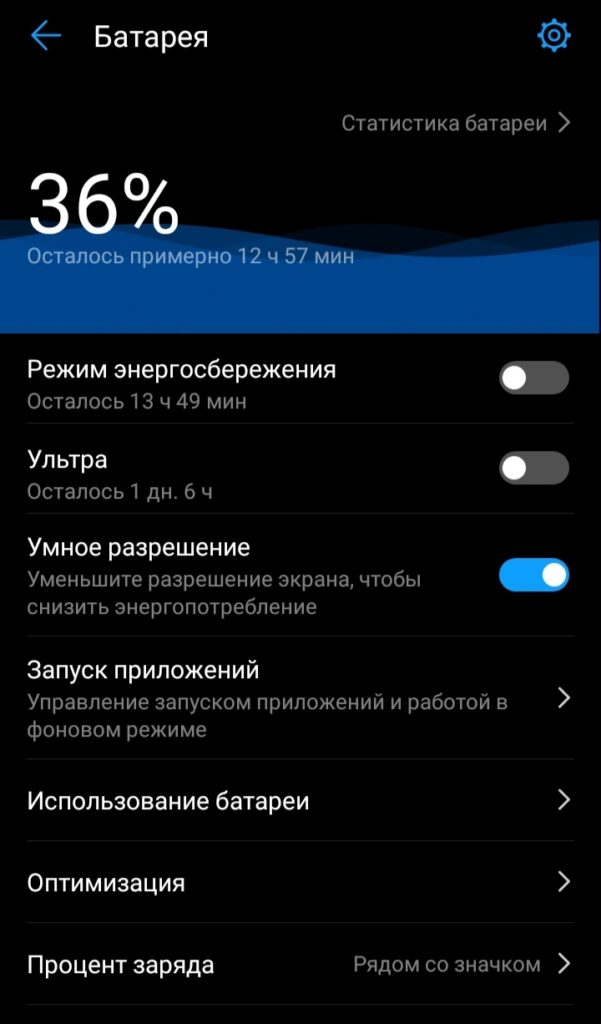
Чтобы узнать, сколько у нас осталось батареи, гораздо удобнее видеть процент оставшейся батареи на экране, чем видеть символ батареи наполовину полный или наполовину пустой.
Чтобы показать оставшийся процент заряда батареи, нужно выполнить несколько очень простых шагов:
5. Автоматическое резервное копирование

С Android мы также можем иметь резервные копии, связанные с нашей учетной записью Google. Чтобы убедиться, что эта копия сделана (обычно она активирована по умолчанию), мы должны выполнить определенные шаги:
6. Светлая или темная тема
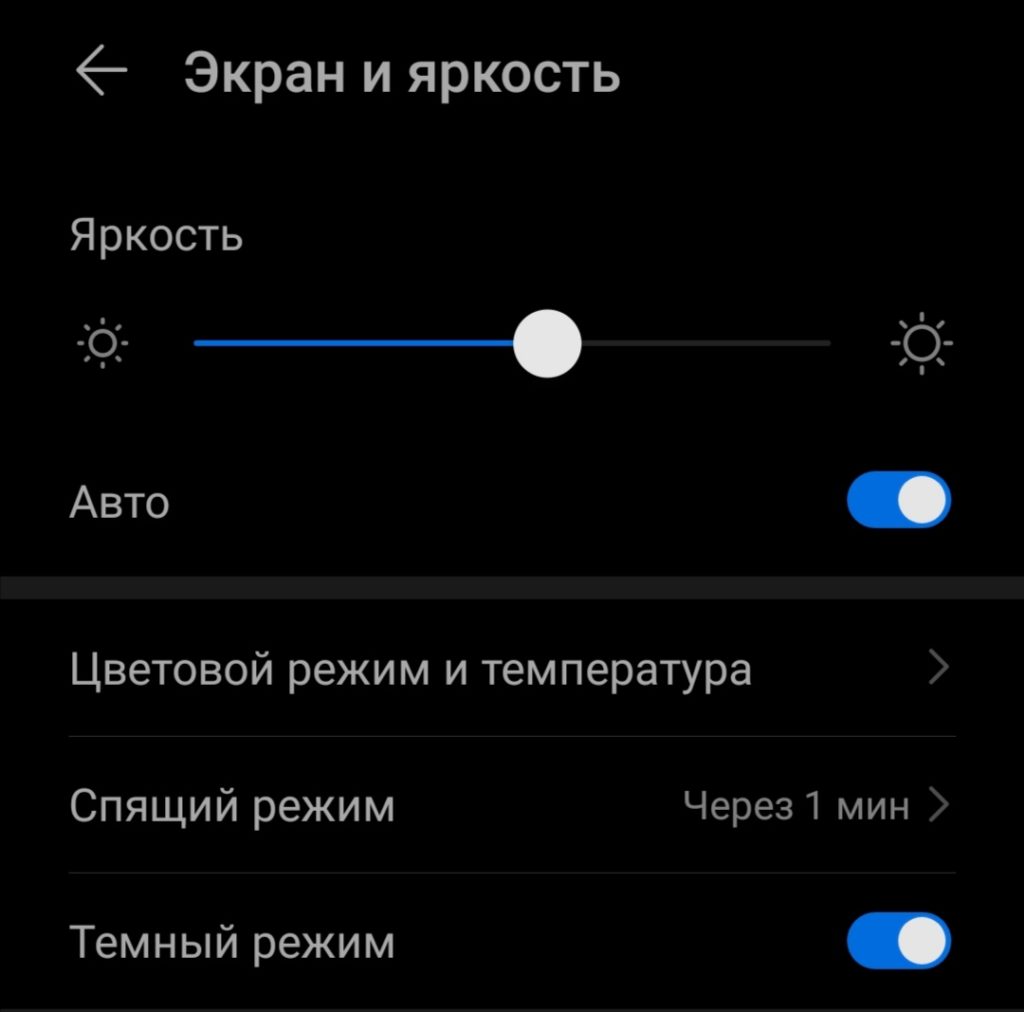
Уже есть много производителей, которые позволяют в своих оболочках выбирать светлый или темный режим. Что ж, на Android мы тоже можем это сделать, для этого нужно выполнить следующее:
7. Удалить Google Discovery (Google Feed)
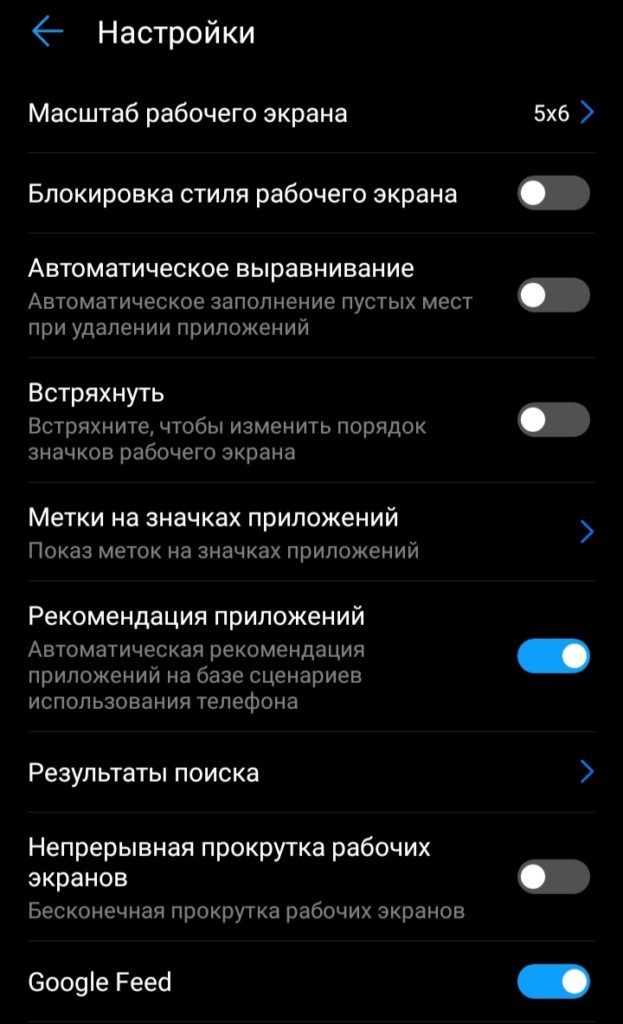
В чистом Android, если мы переместимся от главного экрана влево, у нас появится Google Discovery, где нам будут показаны наиболее релевантные статьи, которые, по мнению системы, заинтересуют нас.
Если вы не хотите, чтобы Google Discovery (Google Feed) появлялся, вы можете удалить его следующим образом:
8. Включение или отключение поворота экрана
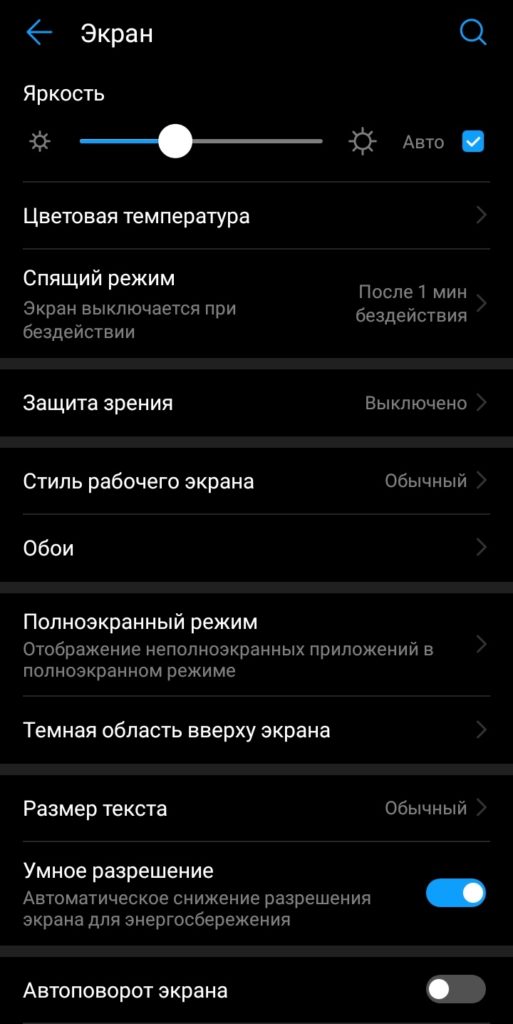
Функцию поворота экрана, также можно отключить, если вы хотите, чтобы телефон всегда оставался в одной и той же точке зрения.
Для этого мы должны выполнить следующие шаги:
9. Освободить место
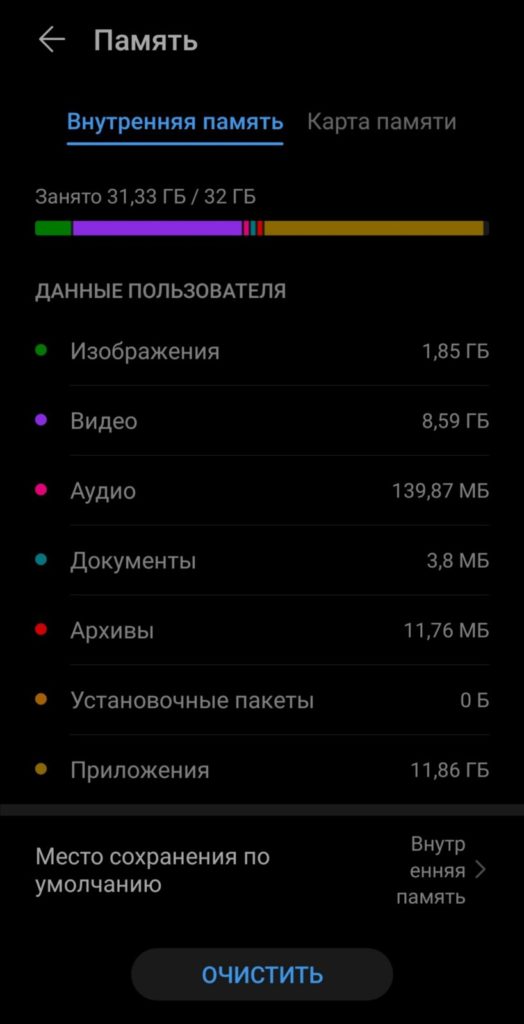
Если мы заметим, что на нашем смартфоне заканчивается место, мы можем легко и автоматически освободить память. Для этого нужно выполнить всего пару шагов:
10. Активировать жесты
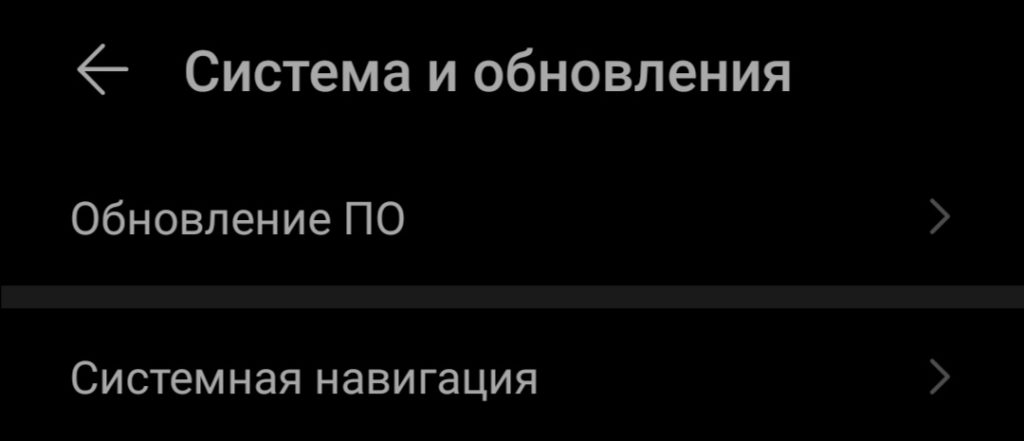
Если нам надоели типичные 3 кнопки управления, которые находятся в нижней части экрана, мы можем активировать систему навигации с помощью жестов, чтобы заменить эти кнопки. Для этого мы должны сделать следующее:
На этом все. Теперь вы знаете некоторые скрытые функции Android, которые вы можете активировать на своем устройстве. Если вы знаете еще какие-либо хитрости смартфонов, напишите об этом в поле для комментариев.
10 крутых фишек Android: скрытые возможности системы

Андроид прячет много полезных функций, которые могут упростить работу с гаджетом. Мы поможем настроить ваш смартфон и расскажем о самых интересных возможностях системы.

Эти скрытые возможности Андроид помогут с легкостью использовать гаджеты и сделают вашу повседневную жизнь гораздо проще. Спорим, вы не догадывались о многих из них? Эта инструкция подойдет для смартфонов на Android 7. Пункты меню и настройки могут незначительно отличаться в зависимости от модели вашего гаджета и версии системы.
Используйте сразу два приложения
Начиная с версии 7.0 на Android-смартфонах появилась функция многозадачности, которая позволяет открывать одновременно два приложения.
Отключайте звук без нажатий
Чтобы быстро отключить звук смартфона при нежелательном звонке, совершенно не обязательно искать кнопку громкости — достаточно одного движения. Давайте активируем эту функцию:
Активируйте режим паники для вредных приложений
В обновлении 7.1 разработчики Android добавили в систему «режим паники», о котором еще не знают многие пользователи. А ведь он рассчитан на решение весьма серьезной проблемы: с его помощью можно завершить вредные приложения, которые не хотят закрываться привычным способом.
Активировать эту полезную функцию можно с помощью всем известной кнопки «Назад». Если вы быстро нажмете на нее несколько раз, запустится так называемый «режим паники». Система возьмет под контроль проблемное приложение, закроет его и вернет вас к рабочему столу устройства.
Данный режим рассчитан на борьбу со шпионскими программами, которые могут попытаться взломать систему вашего смартфона. В настоящий момент далеко не все пользователи Android работают с актуальной версией ОС. Если вы хотите максимально надежно защитить свой смартфон, обновите Андроид при первой возможности.
Отключите уведомления на экране блокировки
Начиная с версии Android 5.0 вы можете просматривать входящие уведомления, не включая смартфон. Но на экране блокировки они видны не только вам, но и всем любопытным взглядам со стороны. Любой, кому в руки попадет ваше устройство, сможет прочитать эти уведомления. Для сохранения конфиденциальности, мы рекомендуем их скрыть.
Включайте смартфон по расписанию
Эта функция Андроид поможет вам ограничить использование телефона. Например, если вы хотите, чтобы ребенок почаще отвлекался от своего гаджета. Итак, для активации включения и выключения телефона по расписанию:
Активируйте виджеты на рабочем столе
Виджеты — это мини-окна приложений, которые помогают увидеть все важные уведомления прямо на главном экране. С их помощью можно быстро открывать программы, не заходя в меню, и всегда иметь доступ к нужной информации. Например, можно включить виджет с часами или прогнозом погоды, чтобы в любой момент настроить будильник или узнать, пойдет ли дождь. Активировать виджеты очень просто:
Включите гостевой режим
Если вы иногда отдаете кому-то свой смартфон, вам точно пригодится гостевой режим. Так называемый «гость» не сможет получить полный доступ к личной информации, которая хранится на вашем устройстве.
Настройте звук Андроид-гаджета на свой вкус
Сейчас почти у каждого нового смартфона на Android есть встроенный эквалайзер, с помощью которого можно настроить и оптимизировать звук устройства.
Запускайте приложения с помощью жестов
С помощью жестов можно не только отключить звук смартфона, но и запустить любое приложение. Существует множество часто используемых жестов для вызова различных программ. Так, например, вы можете нарисовать на дисплее «V», «S», «W» или круг, чтобы открыть камеру. Для включения данной функции:
Используйте Airplay на Android
На устройствах Андроид тоже можно применять iOS-фишку Airplay. Чтобы превратить ваш гаджет в приёмник сигнала, сделайте следующее:
10 секретных функций твоего телефона
Благодаря смартфонам наша жизнь стала проще. В нем есть почти все важные функции — телефон, камера, будильник, калькулятор, часы, секундомер и таймер, календарь, электронная почта и соцсети, интернет, текстовые редакторы. Но даже со смартфоном иногда бывает сложно выполнить какую-то задачу. Мы собрали подборку лайфхаков для Android, которые сделают работу с телефоном легче.
1. Длинный скриншот
Не всегда нужная информация помещается в один скриншот. Приходится делать второй, третий, пятый, десятый. Это неудобно, нужный кадр сложно найти среди нескольких одинаковых снимков.
В Андроиде есть возможность сделать длинный снимок экрана. В зависимости от марки и модели устройства, функция может называться по-разному: “Больше захвата”, “Скроллшот”, “Скриншот+”, “Прокрутить захват” и другие варианты. Есть модели смартфонов, в которых длинный скриншот можно сделать после создания обычного скрина. Нажимаешь на уменьшенную копию снимка, нажимаешь на нужную кнопку, а затем проводишь вниз по экрану. Длинный скриншот сохранится автоматически.
Если функции длинного скриншота нет в смартфоне, можно скачать специальное приложение. Например, Longshot.
2. Жестовое управление
В смартфоне можно настроить быстрое включение камеры. Не нужно будет делать череду долгих действий, достаточно зажать кнопки на корпусе устройства. Чтобы настроить быстрое включение камеры, зайдите в раздел “Специальные возможности” или “Дополнительные настройки” в настройках смартфона.
Камерой можно управлять с помощью жестов. Некоторые модели устройств реагируют на раскрытую ладонь. Показываешь ее в камеру — снимок готов. В других аппаратах нужно помахать рукой, показать открытую ладонь, сжать кулак, отогнуть большой палец и показать Peace.
В смартфонах на ОС ColorOS 6.0 можно управлять камерой, рисуя на экране. Изобразил круг — камера включается, букву V — активируется вспышка. Еще в смартфонах с такой оболочкой можно управлять музыкой, водя пальцами по выключенному экрану, и создавать собственные жесты для приложений.
3. Идеальные фото без программ
PlayMarket и AppStore заполнены программами для обработки фото. Перед тем, как скачать одно из таких, проверьте возможности своего смартфона. Может, во встроенном редакторе уже есть необходимые инструменты?
Откройте любое фото и нажмите на кнопку “Редактирование” или “Изменить”. Вы найдете настройки яркости и контрастности, баланса белого, большое количество фильтров, кнопку для кадрирования снимка, другие интересные штуки.
Возможно, ваш смартфон может накладывать фильтры в процессе съемки. Чтобы это проверить, зайдите в настройки камеры.
Никто не отменял разные режимы съемки. Портретный, ночной, панорама, широкоугольный, макро — посмотрите в настройках камеры, есть ли у вас такие режимы. Тогда скачивать дополнительные программы не придется.
4. Хранилище секретных приложений
У некоторых смартфонов есть возможность создавать второе пространство. Мы уже рассказывали вам, как работает эта функция, в другой нашей статье. Ссылка на нее будет в самом конце.
Со вторым пространством смартфон можно поделить на две части: рабочая и личная, родительская и детская, своя и друга. Но эта функция доступна не на всех устройствах, а у каждого человека есть такие приложения, которые хотелось бы спрятать от людей.
Один из вариантов — создать папку на рабочем столе и спрятать туда секретную программу.
Другой вариант — скрыть приложение. Нажмите на иконку панели приложений. В опциях выберите пункт “Скрыть/показать” и отметьте сервисы, которые нужно спрятать. Если программа вам понадобится — ее можно открыть через список со всеми приложениями.
5. Показать скрытое
Бывает сложно рассмотреть какой-то мелкий элемент на экране. Нужно увеличение, и здесь нам поможет лупа. Она включается через “Специальные возможности” или “Дополнительные настройки”.
6. Работать в двух приложениях сразу
Эта фишка есть у смартфонов на Android 9.0 и более современных ОС. Удобная функция, когда нужно пользоваться двумя приложениями сразу без переключений. Например, когда нужно сделать расчеты по данным, которые прислали. Сверху открываешь файл с данными, снизу — калькулятор. Готово.
Функция редактируется в настройках смартфона в разделе “Расширенные настройки” — “Кнопки и жесты”.
7. Звоним по последнему номеру в два клика
Открываем приложение для звонков. Дважды нажимаем на иконку с трубкой. При первом нажатии появится последний исходящий номер, при втором смартфон начнет звонить по этому номеру.
8. Защита от опасностей
Если новое установленное приложение кажется вам подозрительным, начните быстро и часто тапать по экрану. Сработает “режим паники”, система выбросит вас из приложения на главный экран. После этого остановите опасное приложение через настройки или удалите его.
9. Секретные переписки
Когда начало текста уведомления появляется на экране — это удобно. Можно примерно понять важность сообщения и как скоро нужен на него ответ. Но разработчики не учли, что кроме владельца смартфона уведомления может читать кто-то другой.
Чтобы этого не произошло, необходимо зайти в раздел “Уведомления” в настройках и выбрать нужный вариант вывода. Можно запретить показывать текст или настроить сканер отпечатка пальца, чтобы доступ к тексту открывался через него.
10. Клон приложений
Актуально для любителей соцсетей, у которых может быть не один аккаунт в одном приложении. Чтобы каждый раз не переключаться, создайте копию программы.
Заходим в настройки, ищем раздел “Клонирование приложений”. Выбираем нужное приложение, создаем его копию и даем название. На рабочем столе появится иконка клона.
Зная, какие возможности есть у смартфона и как их настроить, каждый пользователь может облегчить себе жизнь. Не нужно качать лишние приложения и засорять память. Нет необходимости постоянно переключаться с одного приложения на второе. И не нужно переживать за сохранность своих тайн, когда даешь кому-то свой телефон даже на 5 минут 🙂
Лайк — лучшее спасибо! 🙂
А какие еще возможности смартфона вы знаете? Пишите в комментариях!
Секреты андроид: скрытые возможности о которых стоит знать
Самой популярной из ныне существующих операционных систем безусловно является андроид. Под ее управлением работает большинство современных устройств и различных гаджетов. Если раньше мы могли ее видеть только на смартфонах, то теперь она применяется повсеместно. Сложно представить современный телевизор, работающий под управлением другой системы. Все это происходит по одной простой причине. Данная система является очень функциональной и имеет множество настроек. Но, несмотря на свою распространенность и простоту использования, многие даже не догадываются, какие хранят в себе секреты андроид устройства.
Среди множества распространенных функций, которыми ежедневно пользуется среднестатистический пользователь, есть еще и надежно спрятанный функционал. Человек может несколько лет пользоваться своим смартфоном и даже не представлять всех возможностей своего гаджета.
Пришло время раскрыть все тайны и рассказать о скрытых «фишках» популярной операционной системы. В данной статье мы постараемся открыть все секреты андроид.
Надежно-спрятанная мини игра
На каждом устройстве, независимо от версии андроид, есть спрятанная мини игра. В разных версиях андроид она разная, но все они увлекательные и достаточно сложные. Самостоятельно догадаться, где находится данная игра практически невозможно. Она настолько хорошо спрятана, что неосведомленный человек не может запустить ее случайно. Опишем универсальный алгоритм запуска скрытой игры.
В первую очередь заходим в основные настройки устройства. В самом низу списка будет неприметный и редко используемый пункт «О телефоне». Именно он нам и нужен. Нажимаем на него и переходим дальше. Теперь на экране дисплея высветится огромное количество информации. Мы увидим название своего гаджета, количество оперативной памяти, версию ядра и еще много чего. Но, нам нужна строка с надписью «Версия андроид».
После того, как мы ее нашли, многократным быстрым нажатием на данную строчку открываем мини игру. Нажимать на эту надпись нужно именно много раз и с короткими промежутками. Точное количество нажатий сказать сложно, но можно предположить, что придется тапнуть по экрану от пяти до десяти раз.

Безусловно, на андроид можно установить и более продвинутые игры с современной графикой, но найти что-то новое в давно знакомой вещи, всегда приятно.
Безопасный режим
Современные мобильники по своей функциональности практически сравнялись с персональными компьютерами. Сложно даже сказать, в чем они уступают. В них есть свой безопасный режим загрузки, о котором знают далеко не все.
Данный режим будет особенно полезен, если в системе произошел серьезный сбой и устройство окончательно зависло. Также данная функция окажется крайне полезной для смартфонов, зараженных большим количеством вирусных программ, которые спровоцировали нарушения в работе. 
Загружаясь в данном режиме, устройство блокирует абсолютно все сторонние приложения. Другими словами телефон запустится только с заводским перечнем программ. После этого можно будет удалить вредоносный софт или несовместимые приложения, которые затормаживали работу устройства.
Для того чтобы осуществить данное действие, необходимо нажать на клавишу выключения. После того, как на экране появится кнопка выключения, нажимаем ее и не отпускаем длительное время. Затем подтверждаем перезагрузку в выбранном режиме.
После перезагрузки, все установленные ранее приложения будут окрашены в черно-белый цвет. Таким образом, их легко отличить от системных программ и впоследствии удалить.
Скрытое меню
Заходя в основное меню мы видим основной перечень вкладок, которыми пользуемся для настройки своего устройства. На самом деле, это далеко не полный перечень настроек. В системе андроид есть скрытый пункт меню, который предназначен исключительно для продвинутых пользователей.
Активировать данный пункт можно перейдя в основные настройки телефона. После этого пролистываем открывшуюся страницу в самый низ. Там увидим пункт под названием «О телефоне». Именно он нам и нужен. Переходим в него при помощи одного нажатия. Среди многочисленных строчек ищем надпись «Номер сборки». Нажимаем по ней без остановки до тех пор, пока на дисплее не появится надпись с текстом «Вы разработчик».

После этого можно вас поздравить, секретный пункт меню активирован. Чтобы в него зайти, снова открываем главное меню и переходим по вкладке «Дополнительно». Теперь пролистываем страницу до конца и на одной из последних позиций будет надпись «Для разработчиков». Это и есть то самое меню, которое раньше было недоступно и даже не отображалось.
Эта вкладка таит в себе массу новых возможностей:
1. Можно посмотреть статистику процессов. По сути, данная информация предоставлена для того, чтобы проанализировать время работы приложений. Если одно из приложений работает беспрерывно и при этом не является системным, это большой повод задуматься о его удалении или остановке данного процесса.
2. Отладка по USB. Данный пункт особенно важен для опытных юзеров, которые занимаются прошивкой аппаратов и разработкой андроид-приложений.
3. Можно ограничить максимальное количество фоновых процессов.
4. Возможность отображать загрузку процессора.
5. Изменить масштаб анимации, выделить границы объектов и многое другое.
Мы не будем сейчас перечислять все пункты этого меню, их очень большое количество. Каждый может самостоятельно активировать данную опцию и ознакомиться со всеми возможностями своего устройства.
На этом секреты андроид не заканчиваются, а скорее только начинаются. Еще одной достаточно полезной особенностью является возможность увеличения экрана или как ее еще называют – экранная лупа. Эта возможность очень выручает людей с нарушением зрения. Особенно актуальной данная функция становится для тех, у кого маленькая диагональ экрана.
Активизировать такую функцию не составит никакого труда. Как и в большинстве случаев, заходим в настройки гаджета и переходим к пункту «Специальные возможности». В этой вкладке, среди многочисленных настроек, необходимо найти «Жесты для увеличения». Активируем эту возможность и теперь можем увеличить любой участок дисплея тройным нажатием пальца.
Увеличение встроенной памяти
До недавнего времени объем внутренней памяти телефона был катастрофически маленьким. Смартфоны, обладающие объемом памяти более восьми гигабайт, считались флагманскими. С тех пор прошло много времени, но даже сейчас на некоторых моделях, объем встроенной памяти не велик. Если от них еще отнять место, которое занимает система, то пользователю практически ничего не остается. При этом вставленная флешка не спасает ситуацию, так как на нее нельзя устанавливать игры и программы.
Начиная с шестого андройда такая проблема исчезла. В данной версии операционной системы реализована очень удобная функция. Теперь если вставить флеш-накопитель в свое устройство, операционная система сразу задаст пользователю вопрос о предназначении данной флешки. Достаточно выбрать пункт, что мы хотим использовать ее как внутреннюю память. После этого ваш гаджет самостоятельно отформатирует накопитель и будет распознавать его, как внутреннюю память устройства. Это позволит без проблем устанавливать на него всевозможные игры и программы.

Пользуясь данной привилегией, стоит помнить, что все флеш-карты обладают разной скоростью передачи данных. Сейчас лучше всего использовать накопители десятого класса. В противном случае, установленный контент будет медленно открываться и некорректно работать.
Скриншот экрана андроид устройства
В процессе использования телефона часто бывает необходимо сохранить изображение экрана. Причин для этого может быть очень много: поймать стоп кадр фильма, зафиксировать появившуюся на экране ошибку, сохранить фрагмент своей переписки и т.д. Причины у каждого пользователя разные. 
Для того чтобы сохранить изображение дисплея, достаточно одновременно нажать кнопку громкости вниз и клавишу выключения гаджета. После этого снимок автоматически сохранится в галерее смартфона.
Секретные коды
Как уже говорилось ранее, система андроид имеет огромное количество настроек и массу возможностей для стабилизации оболочки. Но для многих пользователей будет настоящим открытием, что управлять устройством можно не только при помощи стандартного меню настроек, но и при помощи набора секретной комбинации символов.
Из наиболее полезных комбинаций можно выделить:
*#*#0*#*#* — позволяет протестировать дисплей;
*#06#- с помощью указанной команды можно узнать уникальный imei своего гаджета;
*#*#4636#*#* — при помощи данной комбинации можно узнать множество данных о смартфоне и его аккумуляторе.
Блокировка девайса в случае кражи
Смартфоны и другие устройства под управлением операционной системы андроид, часто становятся желанным объектом для похитителей. Что же делать, если смартфон украден, а на нем хранится огромное количество личных данных, которые не должны попасть в чужие руки?
Есть один проверенный способ, который поможет надежно обезопасить вашу личную информацию. Для этого нужно перейти в основные настройки, затем открыть вкладку «безопасность». Среди предложенных вариантов, нам нужно нажать «Администраторы устройства». Активируем функцию «Удаленный поиск и блокировка». Теперь наши данные под надежной защитой. При помощи своего личного гугл-аккаунта можно заблокировать телефон, независимо от того, где он находится. 
Также данная возможность будет очень актуальна в случае утери своего гаджета. Помимо блокировки устройства, все его данные можно восстановить у себя на компьютере.
Контроль трафика
У всех мобильных операторов есть свои лимиты трафика и тарифы. В большинстве случаев пользователю доступно ограниченное количество интернет трафика в месяц. Чтобы отслеживать количество израсходованных мегабайт, можно обратиться к оператору связи или установить одно из многочисленных сторонних приложений. Но если повнимательнее ознакомиться с возможностями своего смартфона, можно заметить, что в настройках есть штатная функция. Она позволяет быть в курсе истраченных мегабайт. 
Чтобы установить предельный лимит, нужно зайти в основные настройки, после чего переходим к вкладке «Передача данных». Именно там можно установить количество мегабайт, которые мы планируем израсходовать. После того, как пользователь превысит указанный порог, устройство незамедлительно сообщит об этом. Кроме того с помощью данной функции можно отследить, какое приложение больше всего потребляет интернет ресурсов. Это очень удобно и позволяет экономить на GPRS-трафике.
Прочие секреты
Выше были перечислены самые интересные секреты андроид. Эти возможности являются стандартными и присутствуют на каждом устройстве. Помимо общих секретов, есть еще большое количество индивидуальных у каждого производителя телефонов и в каждой версии андроид. Дело в том, что каждый производитель использует свою уникальную оболочку андроид. При этом все оболочки отличаются между собой и имеют различные преимущества. У каждого конкретного производителя телефонов есть свои уникальные «фишки». Например на смартфонах ZTE Nubia, многократное нажатие на пустую область дисплея производит эффект разбившегося экрана. Полезной функциональности в этом нет, но выглядит очень забавно.

Подводя итог, хочется отметить, что с появлением новых версий операционной системы, количество функций и секретов андроид возрастает. Вполне возможно, что данный список скоро пополнится новыми интересными функциями.
